

Når du jobber i dokumentutskriftsmodus, vil tidsplanen til en skriver forutsi jobbenes produksjonstid og tilby et daglig plankort (8 timer). Tidsplanen viser all informasjon om de planlagte jobbene på en bevegelig tidslinje, slik at du kan gripe inn i tide og holde skriverne i gang.
PRISMAremote Manager viser én tidsplan per tilkoblede skriver.
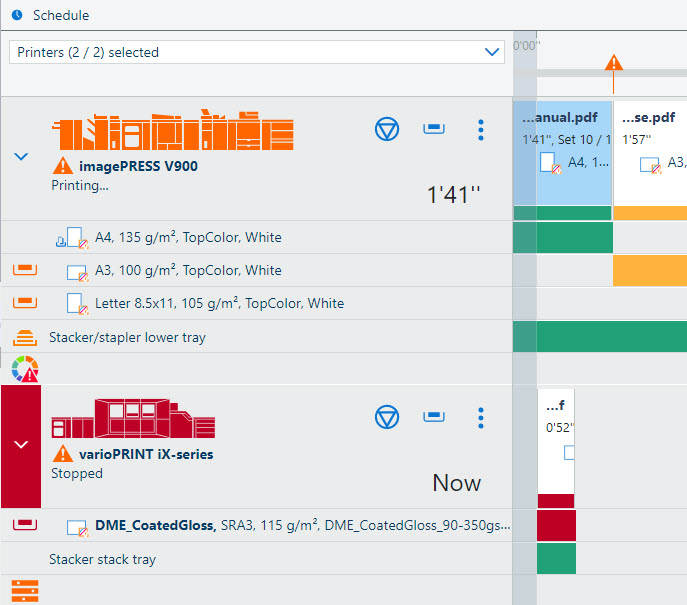 Tidsplan
TidsplanDu kan rulle over tidslinjen med musen ved å klikke, holde og dra, eller ved å trykke ned venstre og høyre piltast på tastaturet. På et nettbrett kan du sveipe for å rulle tidslinjen.
Home-tasten bringer deg til begynnelsen av tidsplanen. End-tasten flytter til jobben som er lengst unna i tidsplanen.
Page up- og Page down-tasten flytter tidsplanen et helt skjermbilde til venstre (Page up) eller høyre (Page down).
Bruk knappene  og
og  til å zoome inn og zoome ut. Hvis du holder inne Ctrl eller Alt mens du ruller med musen, zoomes også tidsplanen inn eller ut. På et nettbrett kan du spre og klype for å zoome inn og ut.
til å zoome inn og zoome ut. Hvis du holder inne Ctrl eller Alt mens du ruller med musen, zoomes også tidsplanen inn eller ut. På et nettbrett kan du spre og klype for å zoome inn og ut.
Du kan enkelt se hvor mye tid som gjenstår til en handling er nødvendig.
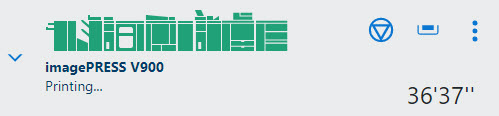 Gjenværende tid
Gjenværende tidTidsplanen viser dokument-miniatyrbilder av planlagte jobber og en flerfargelinje. Linjefargen representerer hvor lenge skriveren kan fortsette å skrive ut uten medielasting eller fjerning av utskrifter.
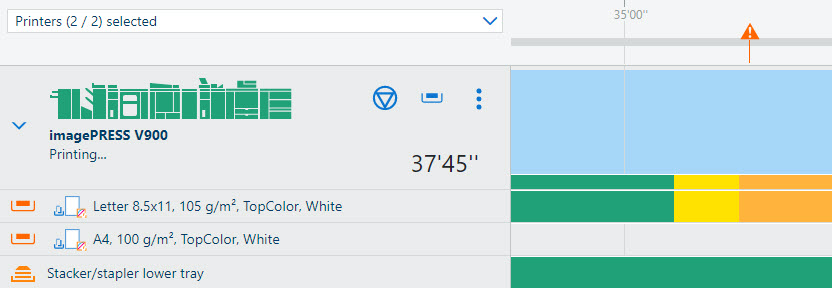 Status for tilgjengelige jobbmedier
Status for tilgjengelige jobbmedierGrønt betyr at mediet og leveringsstedet er tilgjengelig.
Oransje betyr at du må legge i medier eller fjerne utskrifter. Når du klikker på det oransje trekantikonet på verktøylinjen, kan du lese informasjonen om den nødvendige handlingen.
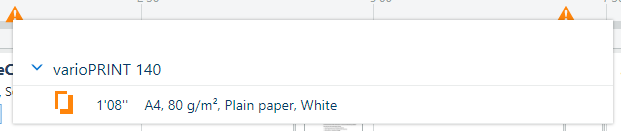 Ikon på tidslinjen
Ikon på tidslinjenGult betyr at skriveren ikke nøyaktig kan fastslå fyllnivået i papirskuffene eller på leveringsstedet. Dette kan skje når tykkelsen på mediet er ukjent, eller når utskrifter brettes.
Grå betyr at mengden jobbmedier eller fyllingsnivået i leveringsbrettet ikke kan beregnes. Dette skjer når skriveren er i transaksjonsutskriftsmodus eller for overføringsjobber.
 Ukjent fyllnivå
Ukjent fyllnivåRødt betyr at skriveren er stoppet.
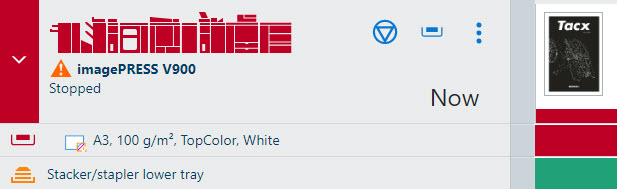 Tom papirskuff
Tom papirskuffÅpne den utvidede visningen for å vise tilgjengeligheten til leveringsbrettet og lastede medier.
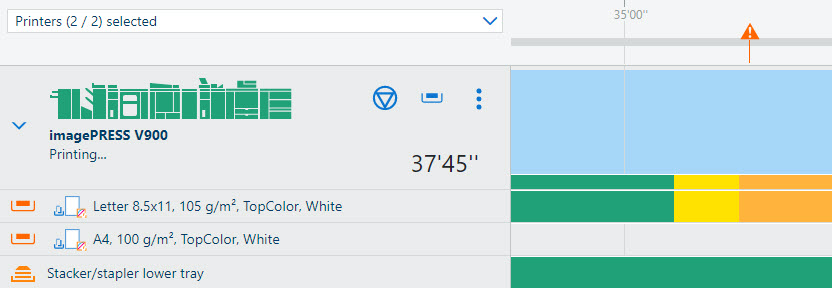 Status for leveringssted og innlastede medier
Status for leveringssted og innlastede medierDu kan lese jobbinformasjonen når en jobb vises i tidsplanen. Klikk på jobben for å lese jobbinformasjonen.
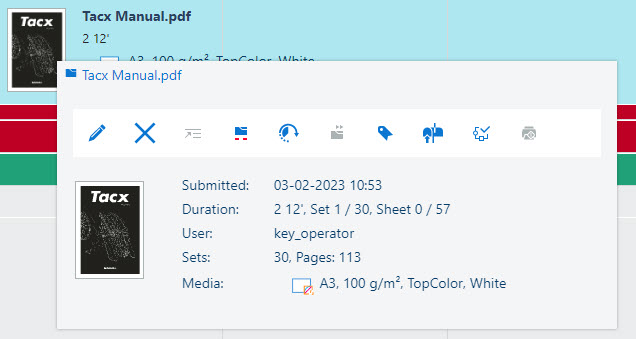 Redigere en jobb i tidsplanen
Redigere en jobb i tidsplanen[Sendt]: dato og klokkeslett for jobboverføringen
[Varighet]: beregnet utskriftsvarighet ut fra medieformat, antall arksider som skal skrives ut, og antall sett
[Bruker]: avsendernavn
[Sett] og [Sider]: antall sett og dokumentsider
[Medier]: jobbmedier
 Jobbknapper
JobbknapperNår du velger en jobb, kan du bruke knappene som også er tilgjengelige i visningen av de planlagte jobbene. De mulige handlingene avhenger av jobbens type og status.
 : [Rediger jobb]
: [Rediger jobb]
 : [Slett jobb]
: [Slett jobb]
 : [Til toppen: flytt jobben til toppen av planlagte jobber.]
: [Til toppen: flytt jobben til toppen av planlagte jobber.]
 : [Stopplinje: stopp printing etter denne jobben.]
: [Stopplinje: stopp printing etter denne jobben.]
 : [Flytt jobben til listen over ventende jobber.]
: [Flytt jobben til listen over ventende jobber.]
 : [Videresend en kopi av jobben til en annen skriver]
: [Videresend en kopi av jobben til en annen skriver]
 : [Skriv ut jobbkort]
: [Skriv ut jobbkort]
 : [Flytt jobben til DocBox]
: [Flytt jobben til DocBox]
 : [Anvend forhåndsdefinert automatisert arbeidsflyt, eller definer og anvend en temporær automatisert arbeidsflyt.]
: [Anvend forhåndsdefinert automatisert arbeidsflyt, eller definer og anvend en temporær automatisert arbeidsflyt.]
 : [Skriv ut nå: print jobben umiddelbart, avbryt gjeldende jobb.]
: [Skriv ut nå: print jobben umiddelbart, avbryt gjeldende jobb.]
[Stopplinje: stopp printing etter denne jobben.] -knappen legger til en stopplinje i tidsplanen. Stopplinjen angir når skriveren stanser utskriften.
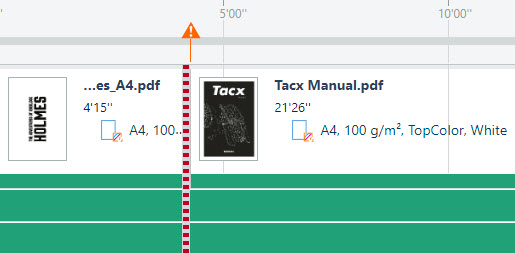 Stopplinje
StopplinjeFor å slette en stopplinje, klikker du på stopplinjen og klikker på [Slett] -knappen.
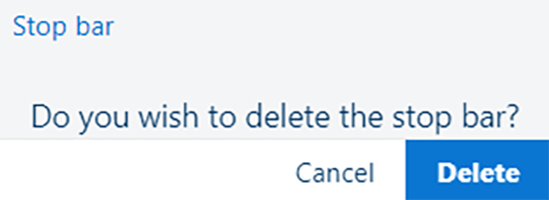 Slette en stopplinje
Slette en stopplinje